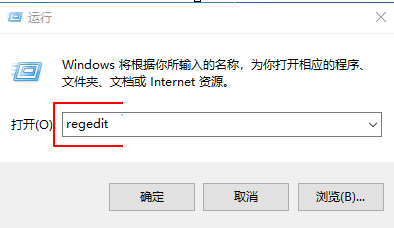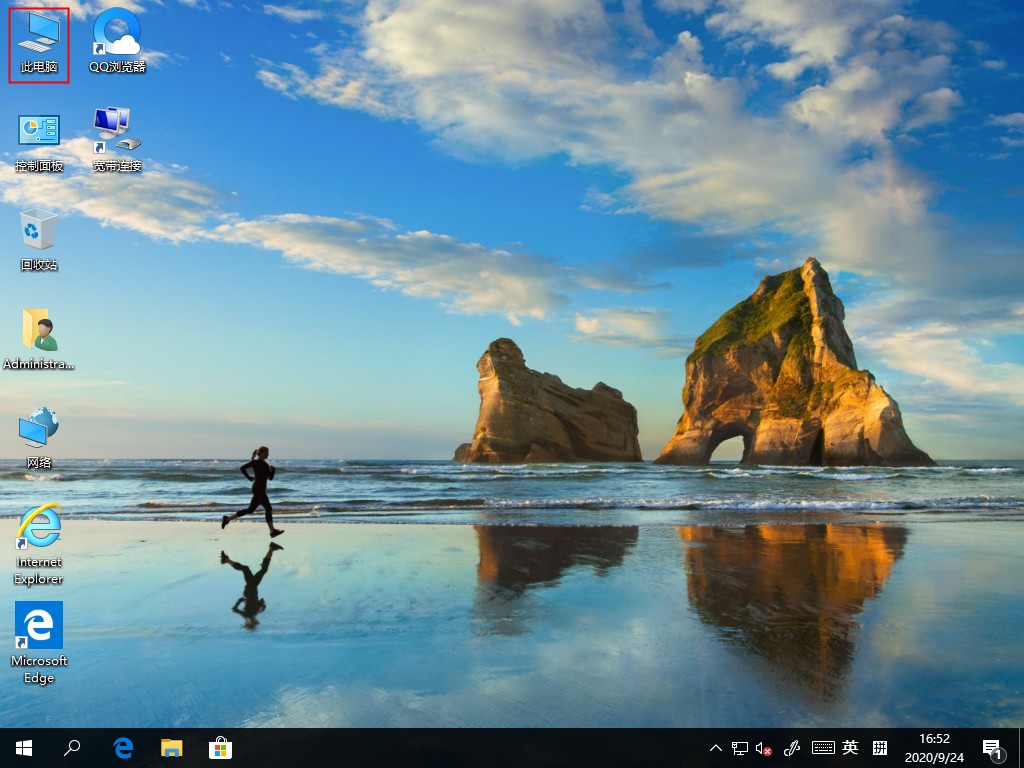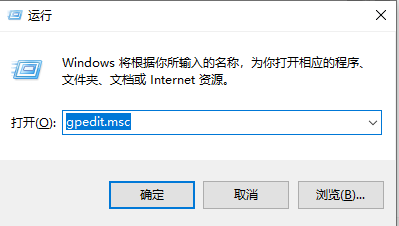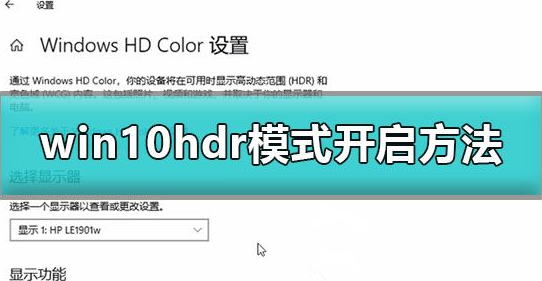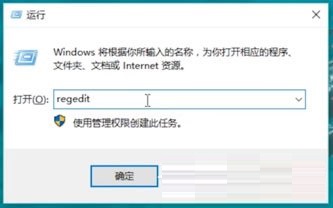最近很多win10用户发现使用电脑时IE图标无法删除。知道如何解决Win10系统中IE图标无法删除的问题吗?以下是边肖带给大家的Win10系统IE图标无法删除的解决方案。
感兴趣的用户来下面看看吧。
如何解决Win10系统中IE图标无法删除的问题?
1.右键单击桌面左下角的开始按钮,然后单击弹出菜单中的运行菜单项。
: 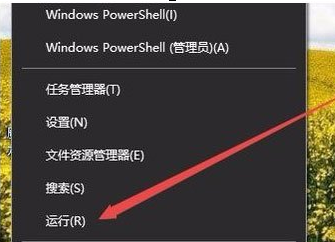 2.这将打开运行窗口,在窗口中输入命令regedit,然后单击OK。
2.这将打开运行窗口,在窗口中输入命令regedit,然后单击OK。
: 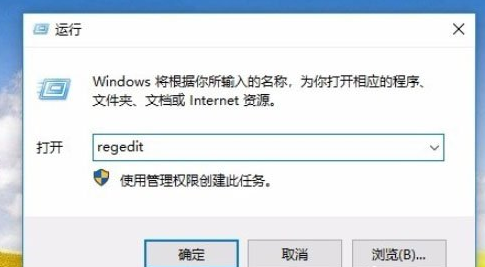 3, locate the computer HKEY _ local _ machine software Microsoft Windows CurrentVersionExplorerdesktopnamespace registry key in the registry editor window.
3, locate the computer HKEY _ local _ machine software Microsoft Windows CurrentVersionExplorerdesktopnamespace registry key in the registry editor window.
: 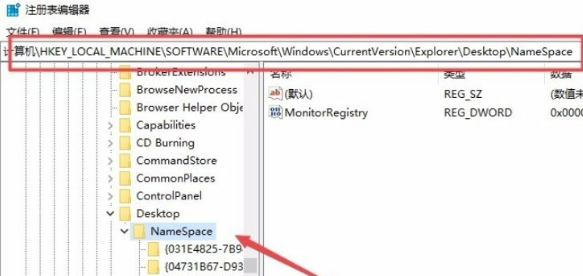 4.右键单击命名空间注册表项,然后在弹出菜单中单击“查找”菜单项。
4.右键单击命名空间注册表项,然后在弹出菜单中单击“查找”菜单项。
: 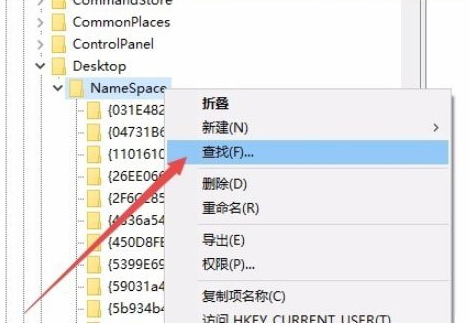 5.在搜索目标窗口中输入Internet Explorer,然后单击“查找下一个”按钮。
5.在搜索目标窗口中输入Internet Explorer,然后单击“查找下一个”按钮。
: 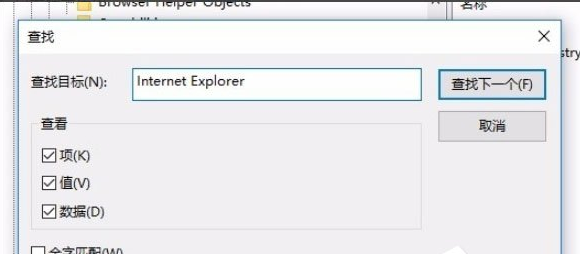 6.这时候你会发现IE浏览器的注册表项。右键单击注册表项,并在弹出菜单中选择“删除”菜单项。
6.这时候你会发现IE浏览器的注册表项。右键单击注册表项,并在弹出菜单中选择“删除”菜单项。
: 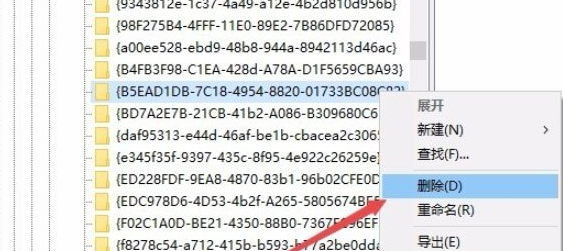 7.弹出“确认项目删除”窗口,您可以单击“是”按钮。这时你可以发现桌面上无法删除的IE图标不见了。
7.弹出“确认项目删除”窗口,您可以单击“是”按钮。这时你可以发现桌面上无法删除的IE图标不见了。
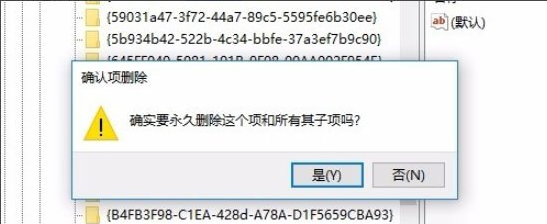
未经允许不得转载:探秘猎奇网 » win10桌面ie图标删不了(win10图标变成了ie软件打不开)

 探秘猎奇网
探秘猎奇网 梦见死去的人还活着和我说话,这预示了些什么?
梦见死去的人还活着和我说话,这预示了些什么? 莫代尔面料是什么材质 ,莫代尔面料的优缺点有哪些?
莫代尔面料是什么材质 ,莫代尔面料的优缺点有哪些? 卢沟桥在哪个城市,卢沟桥建于哪个朝代?
卢沟桥在哪个城市,卢沟桥建于哪个朝代? 榴莲是什么植物,有一种美味叫做“榴莲”往返
榴莲是什么植物,有一种美味叫做“榴莲”往返 连云港旅游攻略必玩的景点,连云港自驾游宝藏级路线
连云港旅游攻略必玩的景点,连云港自驾游宝藏级路线 口中发苦是大病的前兆?嘴里发苦预示着什么问题?
口中发苦是大病的前兆?嘴里发苦预示着什么问题? 年轻人为啥会被胃癌盯上,跟这几个方面有关
年轻人为啥会被胃癌盯上,跟这几个方面有关 “挖呀挖”黄老师开始转型,为推广旅游露出素颜
“挖呀挖”黄老师开始转型,为推广旅游露出素颜